Содержание
Как зарегистрироваться и выйти из бета-программы Apple на iOS и iPadOS
Apple позволяет всем пользователям бесплатно участвовать в своей бета-программе для iOS и iPadOS. Вот как принять участие в программе.
У Apple есть два уровня бета-программ для своих операционных систем. У него есть платный уровень разработчика и общедоступный уровень. И когда период бета-тестирования, который вы хотите оценить, закончится, вы можете удалить свой iPhone из цикла бета-тестирования.
Вот как зарегистрироваться в бета-программе Apple, как обновить iPhone или iPad до бета-версии программного обеспечения и как выйти из программы в iOS и iPadOS.
Как зарегистрироваться в публичной бета-программе Apple
Зарегистрироваться в программе легко и просто, но для этого нужно выполнить несколько шагов. Он работает одинаково как для iOS, так и для iPadOS, только загружаемые файлы отличаются. Вот как зарегистрироваться в программе.
Резервное копирование ваших устройств
Создайте резервную копию своего устройства iOS и/или iPadOS. Это гарантирует, что у вас будет резервная копия с самым последним выпущенным общедоступным программным обеспечением на случай, если вы захотите вернуться к нему. Перейдите на бета-сайт Apple на устройстве, на котором вы хотите загрузить бета-версию программного обеспечения. Выберите «Зарегистрироваться» или «Войти». Если вы регистрируетесь, введите все свои учетные данные и адрес электронной почты, связанные с вашим Apple ID. Выберите iOS или iPadOS (в зависимости от того, какое устройство вы которые вы используете) в параметрах операционных систем. Прокрутите вниз до раздела «Начало работы» и коснитесь текста «Зарегистрируйте свое устройство iOS» (для устройств iOS) или «Зарегистрируйте свой iPad» (для устройств iPadOS), который выделен синим цветом. Оттуда вы загрузите профиль бета-версии, и ваше устройство iOS или iPadOS перезагрузится После перезагрузки устройства iOS или iPadOS вы войдете в «Настройки». Перейдите в «Основные» Нажмите «Обновления программного обеспечения». Появится самая последняя доступная бета-версия, и вы загрузите ее, как если бы вы любое другое общедоступное обновление
Перейдите в «Основные» Нажмите «Обновления программного обеспечения». Появится самая последняя доступная бета-версия, и вы загрузите ее, как если бы вы любое другое общедоступное обновление
Где найти бета-профиль
После того, как вы загрузите бета-версию программного обеспечения, вы будете получать будущие бета-версии до тех пор, пока не удалите бета-профиль на своем устройстве.
Как выйти из бета-программы Apple на iOS и iPadOS
Удаление и выход из бета-программы Apple также прост и удобен. Вот как больше не получать бета-обновления и вернуться к выпускам.
Перейдите в «Настройки» на устройстве iOS или iPadOS. Нажмите «Общие». Прокрутите вниз, пока не увидите «VPN и управление устройствами», а затем нажмите на него. Нажмите на «Профиль бета-версии программного обеспечения iOS». После этого нажмите «Удалить профиль». После этого ваше устройство перезагрузится.
Даже если вы удалили бета-профиль со своего устройства, вы все равно будете использовать бета-версию программного обеспечения без дальнейших действий. Вам придется дождаться следующего общедоступного обновления программного обеспечения, чтобы полностью отказаться от бета-версии программного обеспечения.
Вам придется дождаться следующего общедоступного обновления программного обеспечения, чтобы полностью отказаться от бета-версии программного обеспечения.
Чтобы принудительно вернуться к последнему общедоступному программному обеспечению, вам придется очистить свое устройство, перезагрузить его, а затем загрузить резервную копию, которую вы создали перед загрузкой бета-версии программного обеспечения.
Вот как полностью отказаться от участия в программе.
Перейдите на веб-сайт Apple Beta, чтобы полностью отменить регистрацию. Прокрутите страницу вниз, пока не увидите надпись «Покинуть программу бета-тестирования Apple». Нажмите на ссылку и подтвердите, что хотите выйти из программы.
После отмены регистрации устройства вы будете получать только общедоступные будущие обновления. Вы больше не будете получать бета-обновления.
Вы можете вернуться к бета-программе в любое время.
Будьте в курсе бета-версий или общедоступного программного обеспечения
Важно помнить, что вы загружаете бета-версию программного обеспечения, поэтому следует ожидать ошибок и сбоев. Ваши существующие приложения на вашем устройстве также могут быть несовместимы с операционной системой, поскольку она все еще находится на стадии бета-тестирования.
Ваши существующие приложения на вашем устройстве также могут быть несовместимы с операционной системой, поскольку она все еще находится на стадии бета-тестирования.
Также рекомендуется загружать бета-версию программного обеспечения на дополнительное устройство, а не на основное. Также настоятельно рекомендуется сохранять резервные копии всех ваших важных данных, прежде чем принимать участие в бета-тестировании или вносить какие-либо серьезные изменения в операционную систему.
Как загрузить и установить публичную бета-версию macOS Monterey • Оки Доки
MacOS Monterey с впечатляющим набором функций, предназначенных для улучшения взаимодействия с пользователем и безопасности, является достойным обновлением. Спустя почти месяц после выпуска бета-версий для разработчиков Apple выпустила общедоступную бета-версию macOS Monterey, чтобы энтузиасты и технические ботаники могли опробовать предварительную версию программного обеспечения. Если вы хотите протестировать новые функции в последней версии macOS, следуйте этому подробному руководству, чтобы загрузить и установить общедоступную бета-версию macOS Monterey на свой Mac.
Загрузите и установите публичную бета-версию macOS Monterey (2021 г.)
Имейте в виду, что бета-версия программного обеспечения содержит немало ошибок и проблем. Так что будьте готовы к неожиданным проблемам, таким как быстрый разряд батареи, случайная перезагрузка, сбои приложений и многое другое. Поэтому мы предлагаем, что лучший способ протестировать бета-версии macOS Monterey — это установить ее на дополнительное устройство. Это позволяет вам изучить все новые функции и гарантирует, что ваш рабочий процесс не прервется. Имея это в виду, давайте начнем прямо сейчас.
Как сделать резервную копию вашего Mac
Прежде чем двигаться дальше, обязательно сделайте резервную копию своего Mac. Если вы еще этого не сделали, воспользуйтесь Time Machine для защиты всех ваших личных данных. Если во время установки что-то пойдет не так или вы когда-нибудь захотите перейти на более раннюю версию и вернуться к macOS Big Sur, данные резервной копии очень пригодятся. Также убедитесь, что ваш Mac совместим с macOS 12.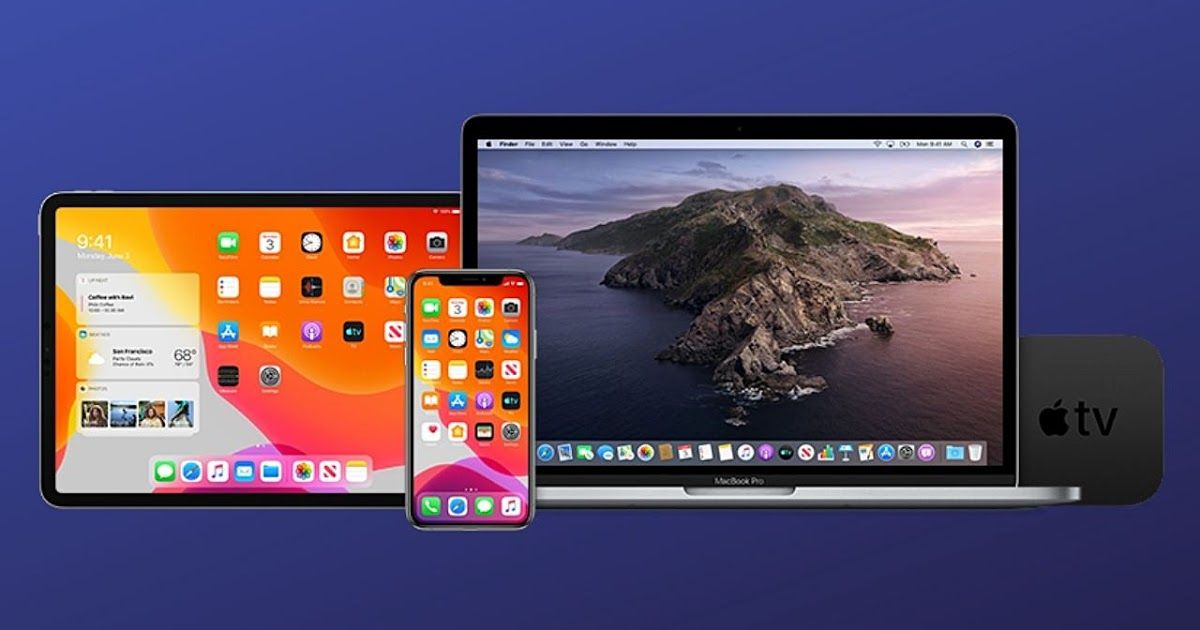
- Для резервного копирования данных подключите к Mac внешнее запоминающее устройство.
- Теперь откройте настройки Time Machine в строке меню или выберите меню Apple -> Системные настройки -> Time Machine. После этого нажмите «Выбрать резервный диск» и следуйте инструкциям по резервному копированию вашего устройства MacOS.
Программы для Windows, мобильные приложения, игры — ВСЁ БЕСПЛАТНО, в нашем закрытом телеграмм канале — Подписывайтесь:)
Как зарегистрироваться на публичную бета-версию macOS Monterey
Стоит отметить, что если вы уже участвовали в программе бета-тестирования программного обеспечения Apple в прошлом, нет необходимости регистрироваться еще раз. Если вы уже пробовали публичную бета-версию macOS, перейдите к разделу «как загрузить общедоступную бета-версию macOS Monterey» ниже.
1. Откройте Safari на своем Mac и перейдите в beta.apple.com.
2. Теперь нажмите «Зарегистрироваться», если вы раньше не подписывались для участия в бета-программе.
3. Затем введите свой Apple ID и пароль, чтобы зарегистрироваться для участия в публичной программе бета-тестирования Apple.
Как зарегистрировать свой Mac и загрузить утилиту доступа к публичной бета-версии macOS Monterey
После регистрации учетной записи вы можете легко зарегистрировать свой Mac для публичного бета-тестирования macOS. Следуйте инструкциям ниже:
1. Запустите Safari на Mac и перейдите в beta.apple.com. Затем войдите в систему, используя свой пароль Apple ID.
2. Теперь щелкните вкладку «macOS» в разделе «Руководство по общедоступным бета-версиям».
Примечание. Процесс установки общедоступных бета-версий iOS 15, iPadOS 15, tvOS 15 и watchOS 8 очень похож. Просто выберите соответствующую вкладку и загрузите бета-профиль этой ОС на свое устройство. После этого вы можете установить бета-версию, выполнив несколько простых шагов.
3. Затем в разделе «Начало работы» щелкните ссылку «Зарегистрируйте свой Mac».
4. Затем нажмите «Загрузить утилиту доступа к публичной бета-версии macOS».
Затем нажмите «Загрузить утилиту доступа к публичной бета-версии macOS».
Как установить публичную бета-версию macOS 12 Monterey на Mac
1. Затем вам нужно открыть файл в окне «Загрузки» в Finder, а затем дважды щелкнуть пакет macOSPublicBetaAccessUtiliuty.dmg, чтобы запустить установщик.
2. Теперь нажмите «Продолжить» внизу. Далее вам будет предложено сделать резервную копию. Если вы не делали резервную копию своего Mac, следуйте инструкциям, чтобы сделать это. Если вы уже это сделали, пропустите подсказки.
3. Затем примите лицензионное соглашение на программное обеспечение. Нажмите «Продолжить» еще раз, чтобы продолжить.
4. Далее нажмите «Согласен» для подтверждения.
5. Теперь нажмите «Установить».
7. Теперь вам будет предложено ввести пароль администратора. Сделайте это и нажмите «Установить программное обеспечение» во всплывающем окне.
8. После завершения установки вы можете «закрыть» общедоступную бета-утилиту macOS Monterey.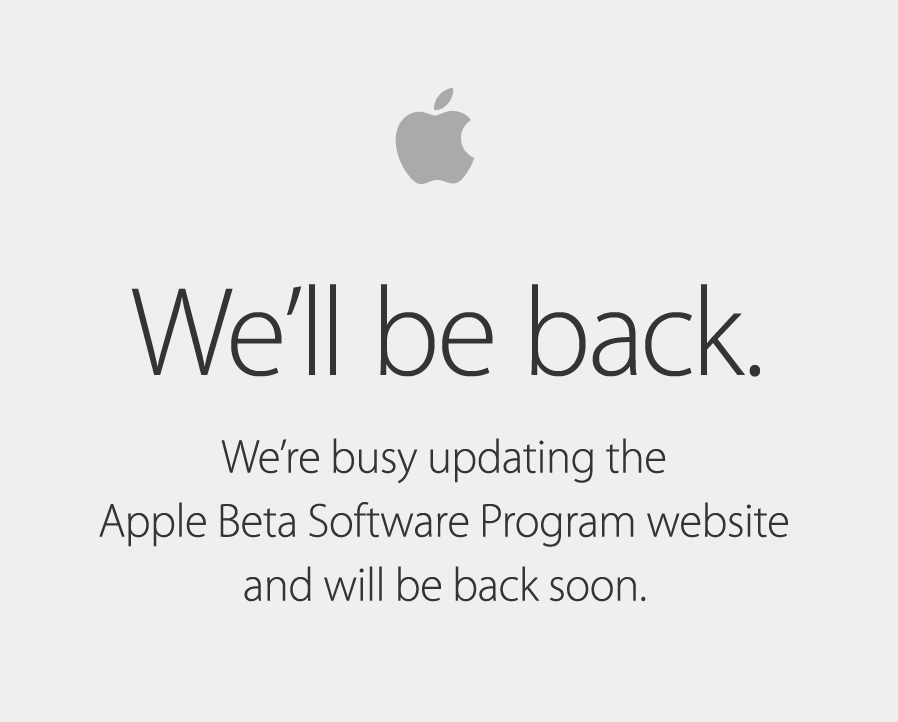
9. Затем вы попадете в настройки обновления программного обеспечения, где появится всплывающее окно с сообщением: «Вы уверены, что хотите загрузить бета-версию macOS Monterey 12.0?» Что ж, нажмите кнопку «Скачать».
9. Наконец, нажмите «Обновить сейчас», чтобы начать установку публичной бета-версии macOS Monterey на свой Mac.
10. Теперь позвольте вашему устройству Mac загрузить и установить macOS 12 Monterey. Поскольку это займет много времени, проявите немного терпения.
После установки обновления на вашем Mac будет запущено новое бета-обновление macOS Monterey. Теперь следуйте инструкциям по настройке Mac. После этого продолжайте изучать все новые интересные функции, такие как Live Text, новое приложение «Ярлыки» и группы вкладок Safari, среди прочего. Долгожданная функция Universal Control, которая позволяет без проблем использовать мышь и клавиатуру Mac с iPad, отсутствует в этой общедоступной бета-версии.
Изучите новые функции macOS Monterey, установив общедоступную бета-версию
Ну вот и все! Теперь, когда вы установили публичную бета-версию macOS 12 Monterey на свой Mac, вы можете продолжить и изучить все новые функции в предварительном выпуске программного обеспечения.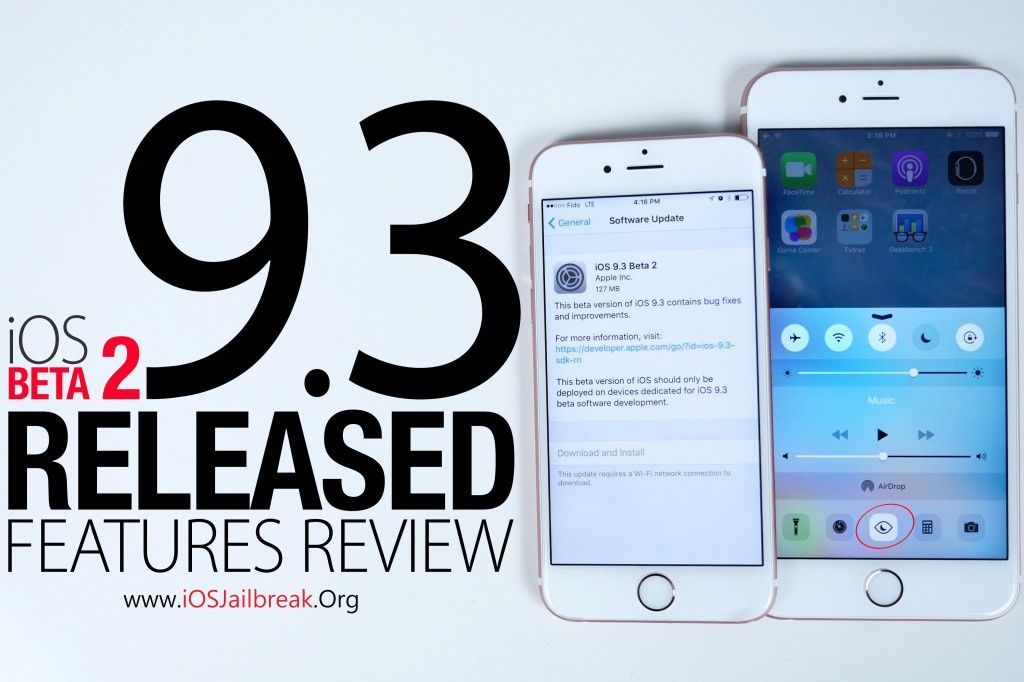 Как я уже сказал выше, бета-версия программного обеспечения обычно имеет множество ошибок и проблем. Итак, будьте готовы к бою, чтобы столкнуться с этими неожиданными проблемами. Если вы столкнетесь с чем-то необычным или достойным поделиться, обязательно сообщите мне в разделе комментариев ниже.
Как я уже сказал выше, бета-версия программного обеспечения обычно имеет множество ошибок и проблем. Итак, будьте готовы к бою, чтобы столкнуться с этими неожиданными проблемами. Если вы столкнетесь с чем-то необычным или достойным поделиться, обязательно сообщите мне в разделе комментариев ниже.
Программы для Windows, мобильные приложения, игры — ВСЁ БЕСПЛАТНО, в нашем закрытом телеграмм канале — Подписывайтесь:)
Apple выпускает первую общедоступную бета-версию iOS 16.3, вот все новое
Филипе Эспозито
– 15 декабря 2022 г., 10:13 по тихоокеанскому времени.
@filipeesposito
После выпуска первой бета-версии iOS 16.3 для разработчиков в среду Apple сегодня сделала обновление доступным для пользователей, зарегистрированных в программе бета-тестирования Apple. Читайте дальше, пока мы подробно рассказываем о том, что нового в iOS 16.3 Public Beta 1.
Что нового в iOS 16.3 Public Beta 1
Одной из новых функций обновления является возможность использовать физические ключи безопасности для защиты Apple ID.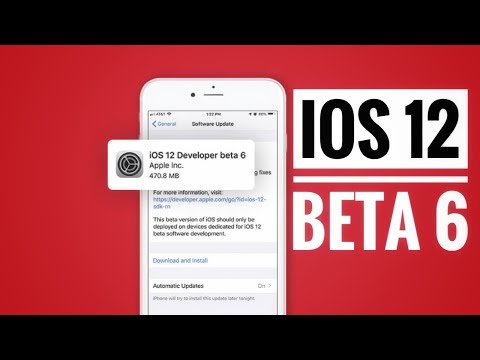 Это означает, что у вас будет физическое аппаратное устройство, которое вы можете настроить в качестве второго уровня двухфакторной аутентификации для вашей учетной записи.
Это означает, что у вас будет физическое аппаратное устройство, которое вы можете настроить в качестве второго уровня двухфакторной аутентификации для вашей учетной записи.
Apple сообщает 9to5Mac , что эта система электронных ключей интегрируется с процессом передачи данных с одного устройства на другое. Поэтому, как только вы аутентифицируете свой iPhone с помощью ключа безопасности, вам не придется делать это снова, если вы получите новый iPhone, если вы используете процесс передачи настроек с устройства на устройство при настройке нового iPhone.
Стоит отметить, что сама Apple не будет делать аппаратный ключ безопасности. Вместо этого он будет использовать сторонние предложения. Компания сотрудничает с FIDO Alliance, чтобы обеспечить кроссплатформенную совместимость с открытыми стандартами.
В бета-версию iOS 16.3 также входит новое руководство, показывающее пользователям, как воспользоваться преимуществами функций Handoff между iPhone и HomePod.
Помимо iOS 16.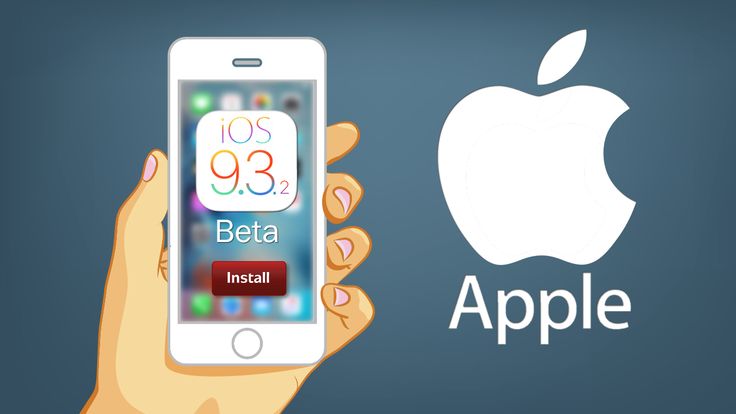 3, Apple также проводит бета-тестирование tvOS 16.3, watchOS 9.3 и macOS 13.2. Марк Гурман из Bloomberg сообщил, что Apple планирует выпустить iOS 16.3 где-то в феврале или начале марта.
3, Apple также проводит бета-тестирование tvOS 16.3, watchOS 9.3 и macOS 13.2. Марк Гурман из Bloomberg сообщил, что Apple планирует выпустить iOS 16.3 где-то в феврале или начале марта.
Как загрузить новые бета-версии
Если вы хотите установить бета-версию программного обеспечения Apple на свои устройства, зарегистрируйтесь на веб-сайте Apple Beta Software Program и следуйте всем инструкциям. Стоит отметить, что любой, у кого есть совместимое устройство, может зарегистрироваться в программе бесплатно.
Заметили какие-либо изменения в сегодняшнем выпуске iOS 16.3 beta 1 или iPadOS 16.3 beta 1? Дайте нам знать в комментариях ниже или в Твиттере @9to5Mac .
Читайте также:
- Apple выпускает первую бета-версию macOS Ventura 13.2 для разработчиков
FTC: Мы используем автоматические партнерские ссылки, приносящие доход. Подробнее.
Посетите 9to5Mac на YouTube, чтобы узнать больше новостей Apple:
Вы читаете 9to5Mac — экспертов, которые день за днем сообщают новости об Apple и окружающей ее экосистеме. Обязательно посетите нашу домашнюю страницу, чтобы быть в курсе всех последних новостей, и подпишитесь на 9to5Mac в Twitter, Facebook и LinkedIn, чтобы оставаться в курсе событий. Не знаете, с чего начать? Ознакомьтесь с нашими эксклюзивными историями, обзорами, практическими рекомендациями и подпишитесь на наш канал YouTube
.
Об авторе
Филипе Эспозито
@filipeesposito
Филипе Эспозито — бразильский технический журналист, который начал освещать новости Apple на iHelp BR с эксклюзивными новостями, в том числе о новых моделях Apple Watch Series 5 из титана и керамики. Он присоединился к 9to5Mac, чтобы поделиться еще большим количеством технических новостей по всему миру.
Как зарегистрироваться и выйти из бета-программы Apple на iOS и iPadOS
Изображение героя статьи
AppleInsider может получать партнерскую комиссию за покупки, сделанные по ссылкам на нашем сайте.
Apple разрешает всем пользователям бесплатно принимать участие в своей бета-программе для iOS и iPadOS. Вот как принять участие в программе.
У Apple есть два уровня бета-программ для своих операционных систем. У него есть платный уровень разработчика и общедоступный уровень. И когда период бета-тестирования, который вы хотите оценить, закончится, вы можете удалить свой iPhone из цикла бета-тестирования.
Вот как зарегистрироваться в бета-программе Apple, как обновить бета-версию вашего iPhone или iPad и как выйти из программы в iOS и iPadOS.
Как зарегистрироваться в публичной бета-программе Apple
Зарегистрироваться в программе легко и просто, но для этого нужно выполнить несколько шагов.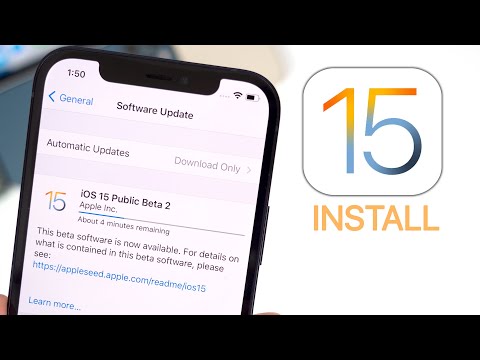 Он работает одинаково как для iOS, так и для iPadOS, только загружаемые файлы отличаются. Вот как зарегистрироваться в программе.
Он работает одинаково как для iOS, так и для iPadOS, только загружаемые файлы отличаются. Вот как зарегистрироваться в программе.
Сделайте резервную копию ваших устройств
- Сделайте резервную копию вашего устройства iOS и/или iPadOS . Это гарантирует, что у вас будет резервная копия с самым последним выпущенным общедоступным программным обеспечением на случай, если вы захотите вернуться к нему.
- Перейдите на веб-сайт бета-версии Apple на устройстве, на которое вы хотите загрузить бета-версию программного обеспечения
- Выбрать Зарегистрироваться или Войти
- Если вы регистрируетесь, введите все свои учетные данные и адрес электронной почты, связанный с вашим Apple ID
- Выберите iOS или iPadOS (в зависимости от того, какое устройство вы используете) из вариантов операционных систем
- Прокрутите вниз до раздела «Начало работы» и коснитесь «Зарегистрируйте свое устройство iOS» (для устройств iOS) или «Зарегистрируйте свой iPad 9».
 0036 (для устройств iPadOS) текст, выделенный синим цветом
0036 (для устройств iPadOS) текст, выделенный синим цветом - Оттуда вы загрузите бета-профиль и ваше устройство iOS или iPadOS перезагрузится
- После перезагрузки устройства iOS или iPadOS вы перейдете в Настройки
- Перейти к Общие
- Нажмите на Обновления программного обеспечения
- Появится самая последняя доступная бета-версия , и вы сможете загрузить ее, как и любое другое общедоступное обновление 9.0040
Где найти бета-профиль
После загрузки бета-версии программного обеспечения вы будете получать будущие бета-версии до тех пор, пока не удалите бета-профиль на своем устройстве.
Как выйти из бета-программы Apple на iOS и iPadOS
Удаление и выход из бета-программы Apple также прост и удобен. Вот как больше не получать бета-обновления и вернуться к выпускам.
- Перейдите в Настройки на устройстве iOS или iPadOS
- Нажмите на Общие
- Прокрутите вниз, пока не увидите VPN и управление устройствами , а затем нажмите на него
- Коснитесь профиля бета-версии программного обеспечения iOS
- После этого нажмите Удалить профиль
- После этого ваше устройство перезагрузится.
Даже если вы удалили бета-профиль со своего устройства, вы по-прежнему будете использовать бета-версию программного обеспечения без дальнейших действий. Вам придется дождаться следующего общедоступного обновления программного обеспечения, чтобы полностью отказаться от бета-версии программного обеспечения.
Чтобы принудительно вернуться к последнему общедоступному программному обеспечению, вам придется стереть данные с устройства, сбросить его, а затем загрузить резервную копию, которую вы создали перед загрузкой бета-версии программного обеспечения.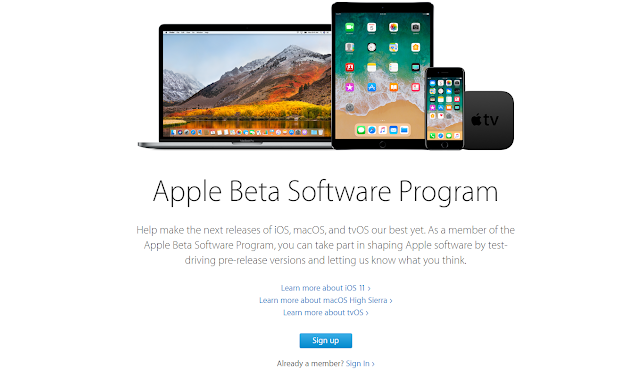
Вот как полностью выйти из программы.
- Перейдите на веб-сайт Apple Beta , чтобы полностью отменить регистрацию
- Прокрутите страницу вниз, пока не увидите Выйти из программы бета-тестирования Apple
- Нажмите на ссылку и подтвердите, что хотите выйти программа
После отмены регистрации устройства вы будете получать только будущие общедоступные обновления. Вы больше не будете получать бета-обновления.
Вы можете вернуться к бета-программе в любое время.
Будьте в курсе бета-версий или общедоступного программного обеспечения
Важно помнить, что вы загружаете бета-версию программного обеспечения, поэтому следует ожидать ошибок и сбоев. Ваши существующие приложения на вашем устройстве также могут быть несовместимы с операционной системой, поскольку она все еще находится на стадии бета-тестирования.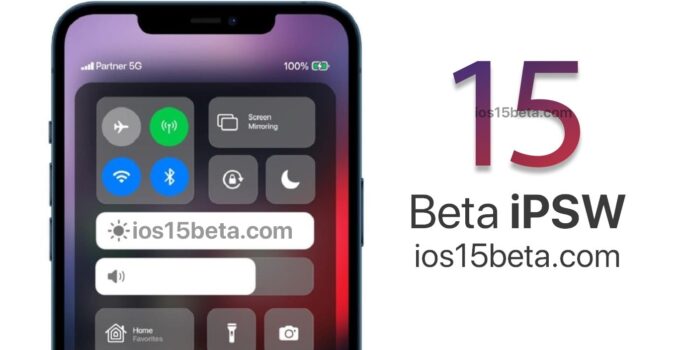
 0036 (для устройств iPadOS) текст, выделенный синим цветом
0036 (для устройств iPadOS) текст, выделенный синим цветом